Agar dapat terkoneksi dengan energi listrik meski tidak tersambung dengan kabel, Airpods memiliki baterai di dalamnya sebagai sumber listrik. Untuk mengetahui status daya listrik yang masih tersisa di dalam baterai Airpods, cara cek baterai Airpods di iPhone di bawah ini bisa dijadikan sebagai solusi.
Meskipun sebenarnya dengan lampu indikator yang ada di casing Airpods Anda dapat mengetahui kondisi daya baterai, namun informasi yang didapat hanya sebatas warna lampu.
Dengan informasi itu pengguna tidak bisa memperoleh informasi secara rinci mengenai persentase tingkat daya baterai yang tersedia saat ini.
Daftar Isi :
Cara Cek Baterai Airpods di iPhone dan iPod
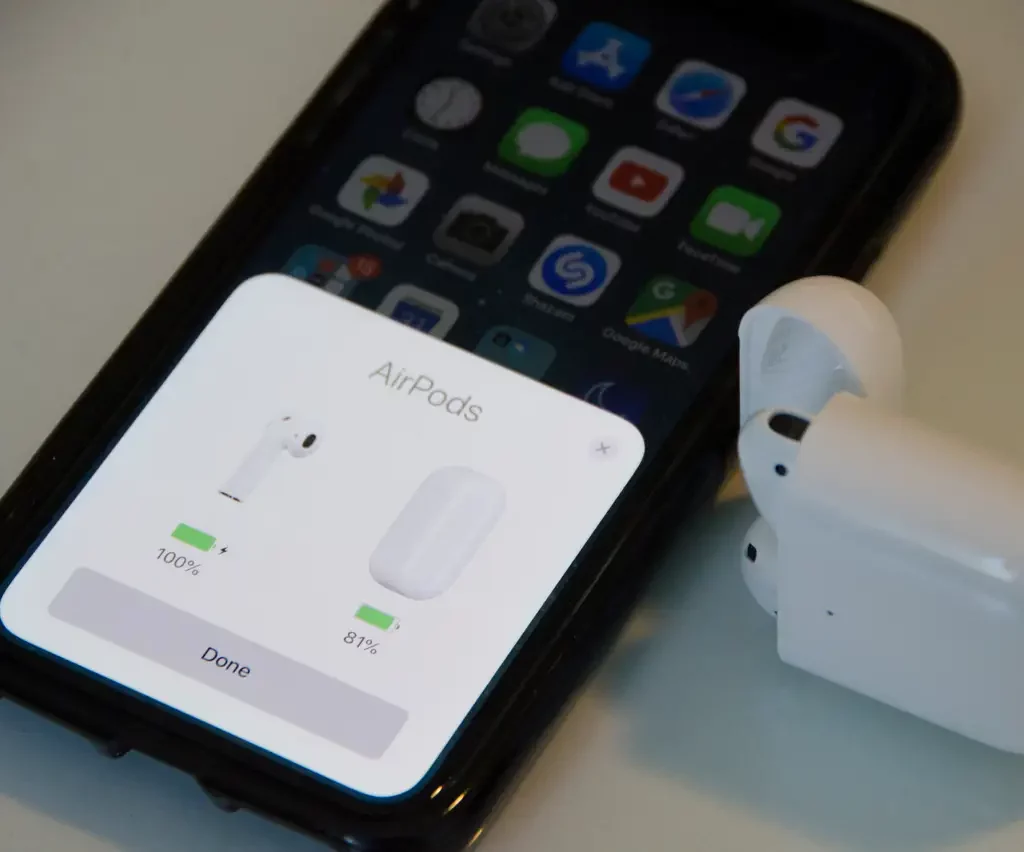
Persentase tingkat daya dari Airpods dapat diperiksa dengan beragam cara, termasuk dengan cara yang satu ini yang merupakan cara termudah untuk memeriksanya. Sebelum memulai pengecekan, pastikan Bluetooth sudah diaktifkan di iDevice, baik itu iPhone ataupun iPod.
Selain untuk transfer perintah yang mengakibatkan Airpods dapat mengeluarkan suara, Bluetooth juga dapat digunakan untuk mengirimkan informasi mengenai tingkat baterai dari Airpods.
1. Hubungkan iDevice Dengan Airpods
Perangkat Airpods akan secara otomatis terhubung dengan iPhone ataupun iPod jika sebelumnya pernah terhubung. Jika belum, cari perangkat Airpods secara manual setelah Bluetooth dihidupkan, dengan membuka Settings, kemudian buka Bluetooth, lalu klik Airpods pada bagian “My Device”.
2. Masukkan Airpods ke Dalam Casing
Masukkan kedua AirPods ke dalam dalam casing. Setelah Airpods dimasukkan, tutup casing dengan rapat.
3. Memeriksa Tingkat Daya di Layar
Letakkan Airpods dekat dengan iPhone ataupun iPod, lalu dibuka. Ketika casing dibuka, beberapa detik kemudian informasi mengenai level baterai AirPods akan muncul secara otomatis di layar iDevice yang digunakan.
Cek tingkat daya baterai masing-masing AirPod secara satu per satu dengan melepaskan salah satu dari casing dan tunggu beberapa detik.
Cara Cek Baterai Airpods di iPhone Menggunakan Widget
Selain menggunakan metode di atas, ada cara yang mudah untuk selalu update dengan kondisi baterai dari Airpods, yaitu menggunakan widget untuk baterai.
Widget baterai dapat digunakan untuk memeriksa tingkat daya dari baterai yang tersisa di setiap perangkat Apple yang terhubung melalui Bluetooth. Pengguna hanya perlu untuk menambahkan widget baterai ke halaman widget iPhone.
Langkah-langkah untuk menambahkan widget baterai secara lengkap adalah sebagai berikut:
- Membuka halaman widget dengan menggeser layar ke kanan hingga sampai di halaman widget yang berada di paling kiri.
- Scroll halaman ke paling bawah, lalu klik “Edit”. Daftar widget yang dapat digunakan di ponsel iPhone ditampilkan.
- Cari widget baterai dengan scroll halaman ke bawah.
- Klik “+” untuk menambahkan widget baterai.
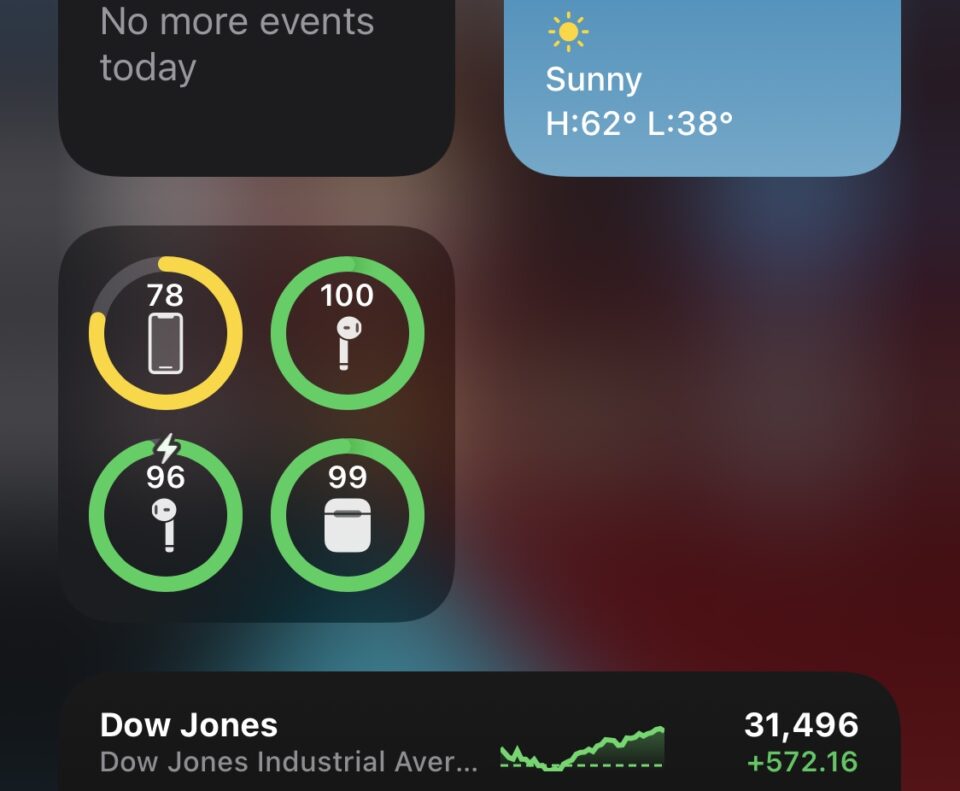
- Klik “Done”.
- Periksa widget baterai yang ada di halaman widget.
Dengan ini, widget baterai sudah ada di halaman widget dan memeriksa kondisi daya baterai Airpods menjadi lebih mudah. Jika ingin mengubah posisi widget baterai di halaman widget, pengguna dapat mengubahnya dengan mengunjungi lagi bagian “Edit” di halaman widget.
Cara Cek Baterai Airpods di MacBook
Selain dengan cara-cara di atas, status baterai Airpods memiliki banyak cara lain untuk diperiksa, salah satunya yaitu dengan menggunakan Mac. Mirip dengan menggunakan iPhone, pengguna hanya perlu untuk menghubungkan Mac dengan Airpods melalui bluetooth.
- Masukkan AirPods ke dalam charger case, lalu tutup.
- Hubungkan Airpods dengan Mac menggunakan bluetooth yang dapat diakses dengan klik ikon bluetooth yang ada di pojok kanan atas layar Macbook.
- Pilih AirPods dari daftar device bluetooth.
- Buka penutup dari casing AirPods.
- Klik lagi ikon bluetooth di pojok kanan atas layar.
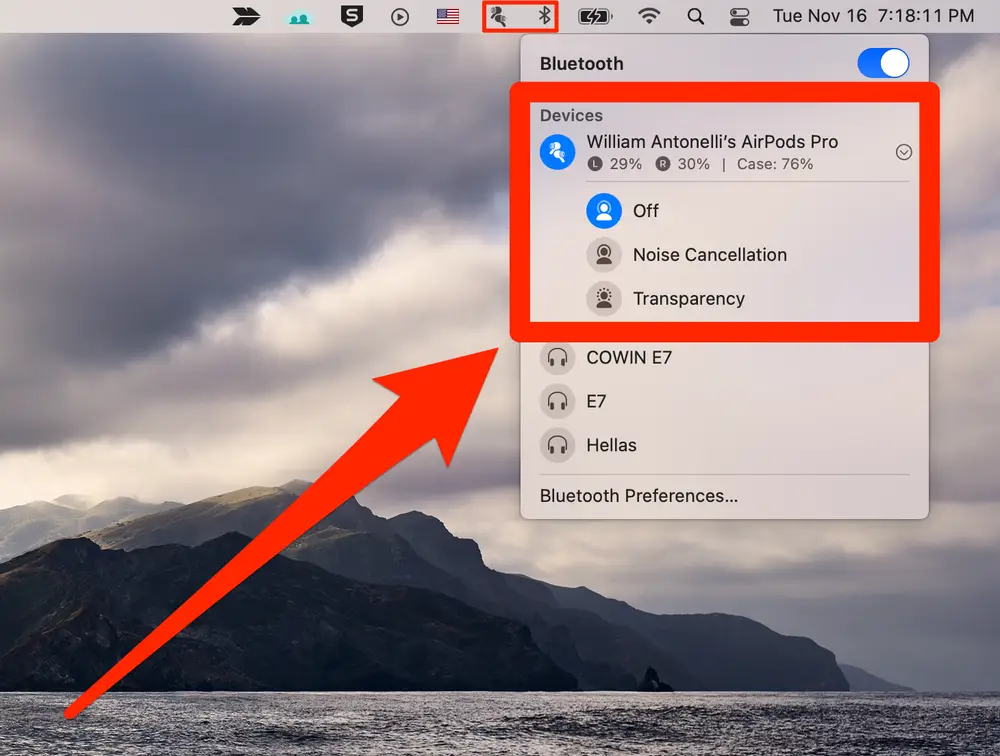
- Informasi tingkat daya baterai AirPods dapat dilihat.
Ketika tidak menemukan ikon bluetooth pada bagian pojok kanan layar, munculkan ikon ini dengan masuk ke System Preferences > Bluetooth. Pada menu bluetooth, centang opsi “Show Bluetooth in The Menu Bar”. Menu bluetooth sudah dapat diakses dengan mudah melalui menu bar.
Jika tidak ada AirPods di dalam menu bluetooth, atasi hal ini dengan memutuskan koneksi AirPods dari perangkat lain. Jika sudah, tutup casing lengkap dengan Airpods di dalamnya.
Tekan dan tahan tombol pengaturan yang ada di bagian belakang charger case hingga lampu pada bagian depan berkedip. Jika sudah, coba cari kembali perangkat Airpods menggunakan fitur bluetooth Mac.
Cara Cek Baterai Airpods di Android

Ponsel Android tidak bisa secara langsung dapat memeriksa kondisi daya baterai dari Airpods seperti perangkat iOS. Sehingga perlu untuk menggunakan aplikasi pihak ketiga yang dapat diunduh di Play Store.
Untuk dapat memeriksa daya Airpods, pengguna Android dapat menggunakan aplikasi AndroPods. Pengguna Android dapat menikmati fitur-fitur ini menggunakan AndroPods:
- Memeriksa tingkat daya baterai dengan pop-up window yang sama seperti pada iPhone.
- Menampilkan tingkat daya baterai AirPods di notifikasi, yang dapat diatur oleh pengguna di aplikasi.
- Deteksi telinga, fitur yang dapat menghentikan dan melanjutkan pemutar musik ketika AirPods dipasang atau dicabut.
- Memanggil Voice Assistant dengan mengetuk AirPods sebanyak 4 ketukan.
Aplikasi AndroPods dapat digunakan pada:
- AirPod 1
- AirPod 2
- AirPod Pro
- Powerbeats Pro
- AirPod 3
Pengguna dapat menggunakan animasi dan gambar yang sesuai dengan aslinya setelah memilih antara AirPod Pro, AirPod 1, dan AirPod 2 di aplikasi.
Untuk dapat menggunakan aplikasi ini, AndroPods hanya memerlukan izin aplikasi untuk mendeteksi lokasi dan menampilkan window overlay (untuk popup). Selanjutnya, pengguna memilih opsi layanan yang diinginkan di dalam aplikasi.
Jika terjadi masalah saat melakukan refresh pada tingkat daya baterai, masukkan aplikasi ini ke daftar yang ada di pengaturan pengoptimalan baterai ponsel.
Kalibrasi Untuk Menghindari Baterai Airpods Habis Sebelah

Untuk menghindari baterai Airpods habis sebelah lebih cepat, pengguna dapat melakukan kalibrasi. Hal ini dilakukan terutama ketika melihat informasi bahwa isi baterai dari kedua Airpods berbeda cukup banyak.
Kalibrasi juga dilakukan untuk memperlambat terjadinya drain pada baterai AirPods atau sudah tidak lagi dapat bekerja selama seperti ketika baru beli.
Kalibrasi dapat dimulai dengan melakukan reset pada casing AirPods dengan tekan dan tahan tombol di casing AirPods selama kurang lebih 10 detik. Kemudian hubungkan AirPods ke iPhone atau perangkat iOS lainnya yang digunakan.
Putar musik untuk menghabiskan baterai AirPods. Agar lebih cepat habis, putar musik pada tingkat suara yang hampir mencapai maksimal. Selain pada AirPods, habiskan juga baterai dari casing dengan mengisi baterai ke AirPods. Habiskan baterai keduanya!
Saat seluruh bagian AirPods dan casing kehabisan baterai, isi baterai hingga mencapai tingkat daya 100%. Cara ngecas Airpods yang dilakukan disini yaitu menggunakan charger casing. Ketika baterai sudah penuh, maka kalibrasi dapat dikatakan selesai.
Lakukan kalibrasi AirPods secara rutin setidaknya setiap 3 bulan sekali. Lakukan lebih sering jika perangkat ini sering untuk digunakan.
Cara cek baterai Airpods di iPhone dan di perangkat lainnya yang baru saja dibahas dapat memberikan informasi terkini mengenai kondisi baterai dengan rinci dan mudah. Jangan lupa juga untuk rutin melakukan kalibrasi agar baterai AirPods dapat selalu bekerja dalam performa terbaiknya.

